Mengeset Dimensi Kertas (Ukuran Kustom)
Anda dapat menentukan tinggi dan lebar kertas ketika ukurannya tidak dapat dipilih dari Ukuran Halaman(Page Size). Ukuran kertas seperti ini disebut "ukuran kustom."
Prosedur untuk menentukan ukuran kustom adalah sebagai berikut:
Anda juga dapat mengeset ukuran kustom dalam Ukuran Kertas Pencetak(Printer Paper Size) pada tab Pengesetan Cepat(Quick Setup).
Pilih ukuran kertas
Pilih Kustom...(Custom...) untuk Ukuran Halaman(Page Size) pada tab Pengesetan Halaman(Page Setup).
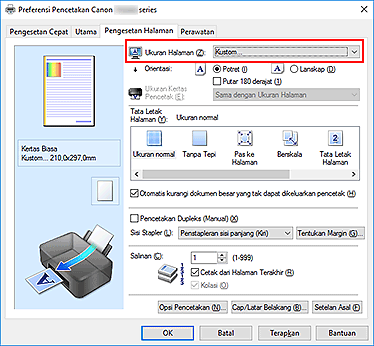
Kotak dialog Ukuran Kertas Kustom(Custom Paper Size) terbuka.
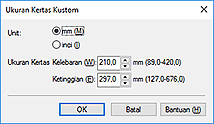
Set ukuran kertas kustom
Tentukan Unit(Units), dan masukkan Kelebaran(Width) dan Ketinggian(Height) kertas yang akan digunakan. Kemudian klik OK.
Selesaikan pengesetan
Klik OK pada tab Pengesetan Halaman(Page Setup).
Ketika Anda melaksanakan pencetakan, data dicetak dengan ukuran kertas yang ditentukan.
 Catatan
Catatan
- Jika perangkat lunak aplikasi yang membuat dokumen mempunyai fungsi untuk menentukan nilai tinggi dan lebar, gunakan perangkat lunak aplikasi untuk mengeset nilai. Jika perangkat lunak aplikasi tidak mempunyai fungsi tersebut atau jika dokumen tidak dicetak dengan benar, lakukan prosedur di atas dari pengandar pencetak untuk mengeset nilai.
- Pencetakan mungkin didisfungsikan tergantung pada ukuran media yang ditentukan oleh pengguna.
Untuk informasi tentang ukuran yang dapat dicetak untuk media yang ditentukan oleh pengguna, lihat "Tipe Media yang Didukung". - Jika setelan kertas pada pengandar pencetak berbeda dari informasi kertas yang didaftarkan pada pencetak, kesalahan mungkin terjadi. Untuk petunjuk tentang apa yang harus dilakukan jika terjadi kesalahan, lihat "Setelan Kertas".
Untuk memeriksa setelan pencetak saat ini atau untuk menerapkan setelan pencetak ke pengandar pencetak, klik Informasi Media Pencetak...(Printer Media Information...) dari tab Pengesetan Cepat(Quick Setup), dan tentukan setelan dalam kotak dialog yang muncul.
Untuk detail mengenai informasi kertas yang akan didaftarkan pada pencetak, lihat hal-hal berikut ini:

